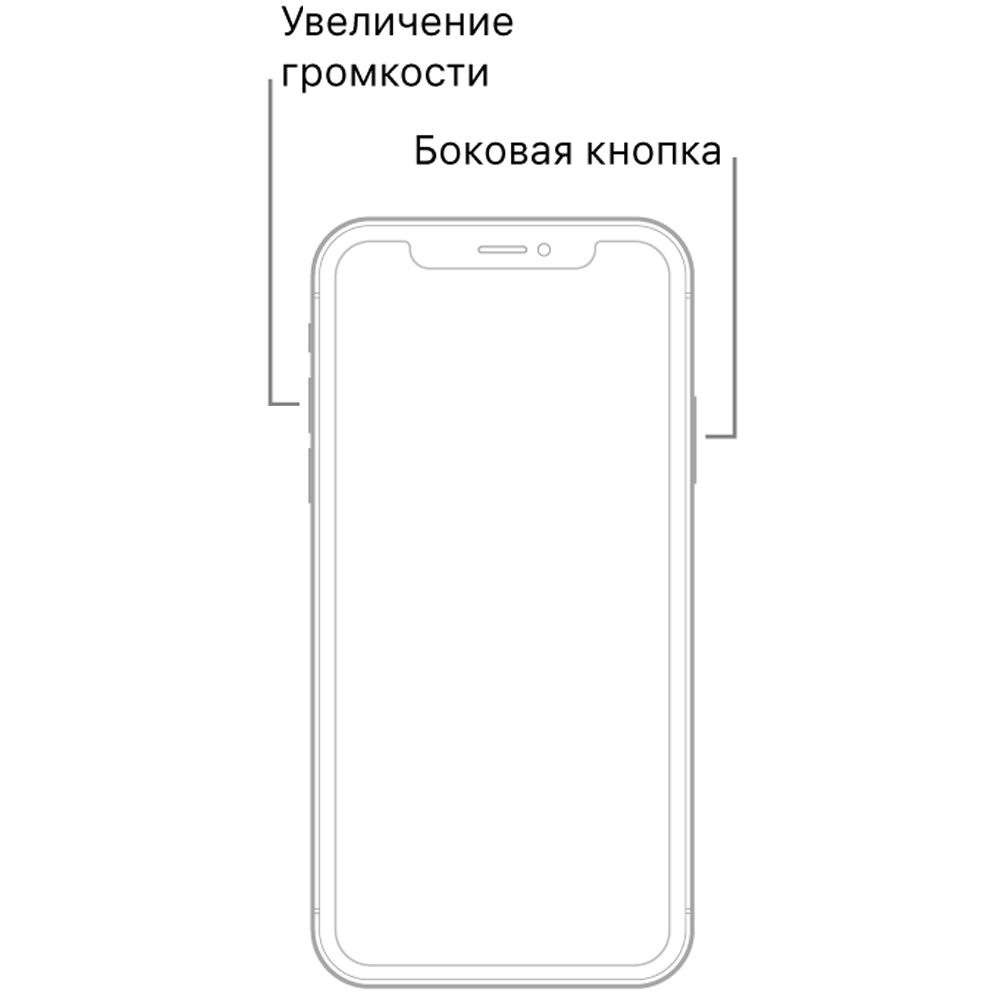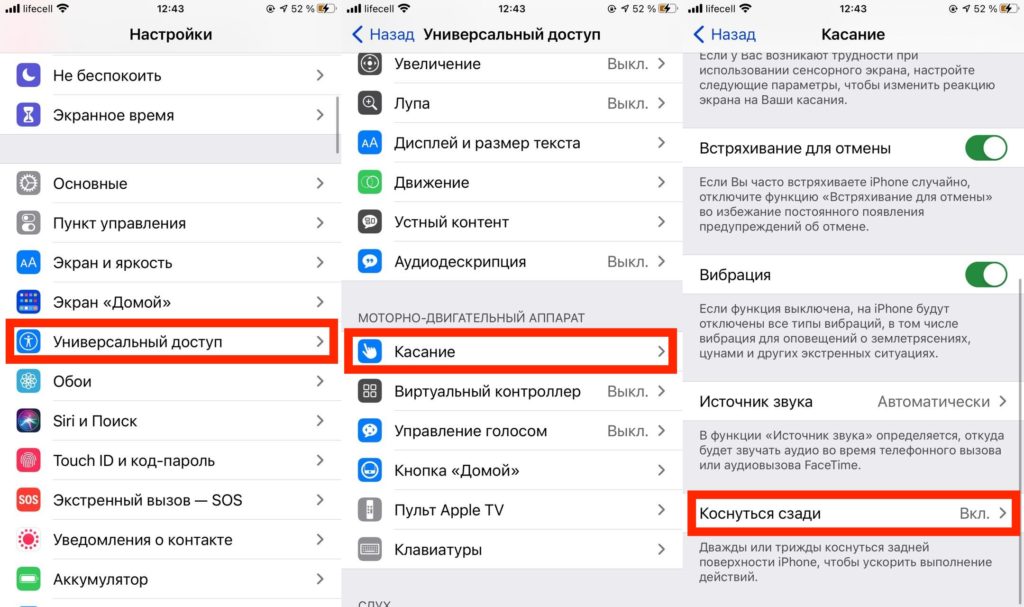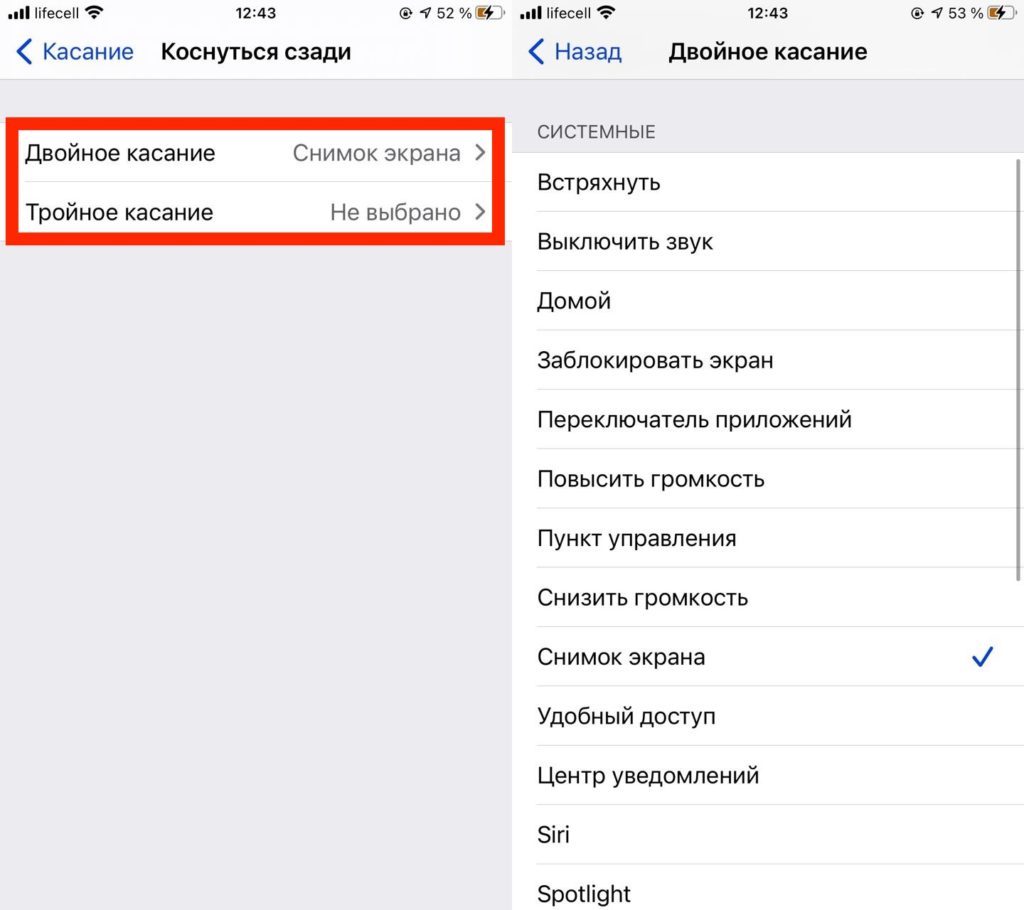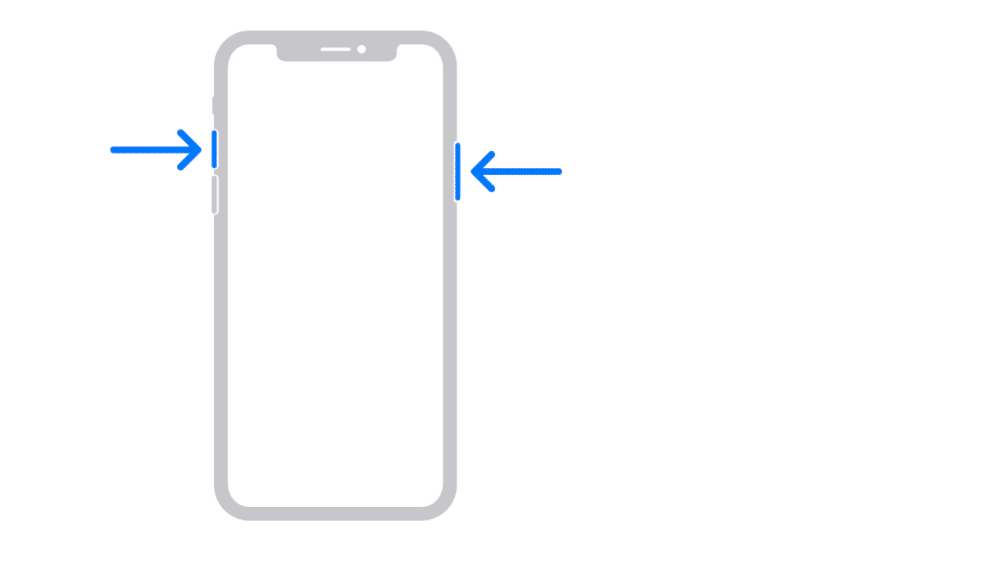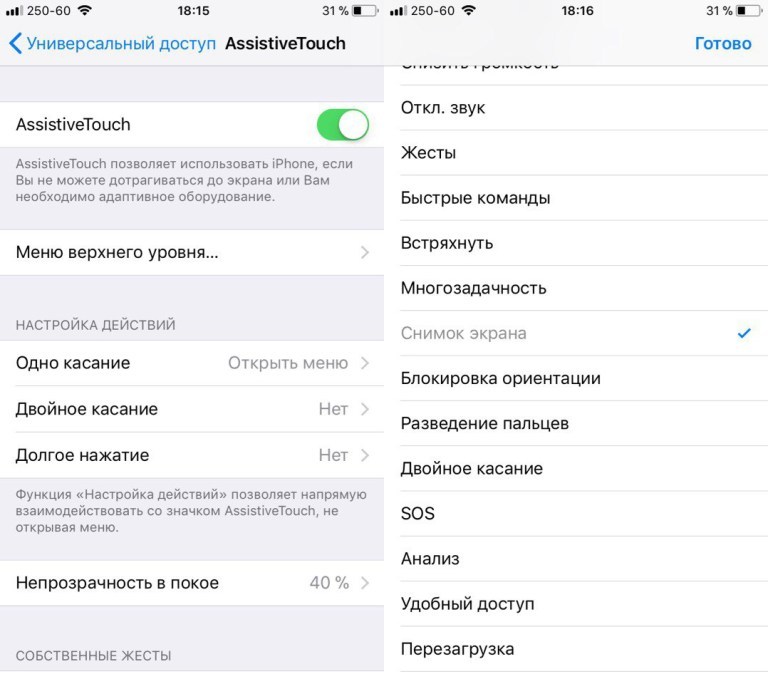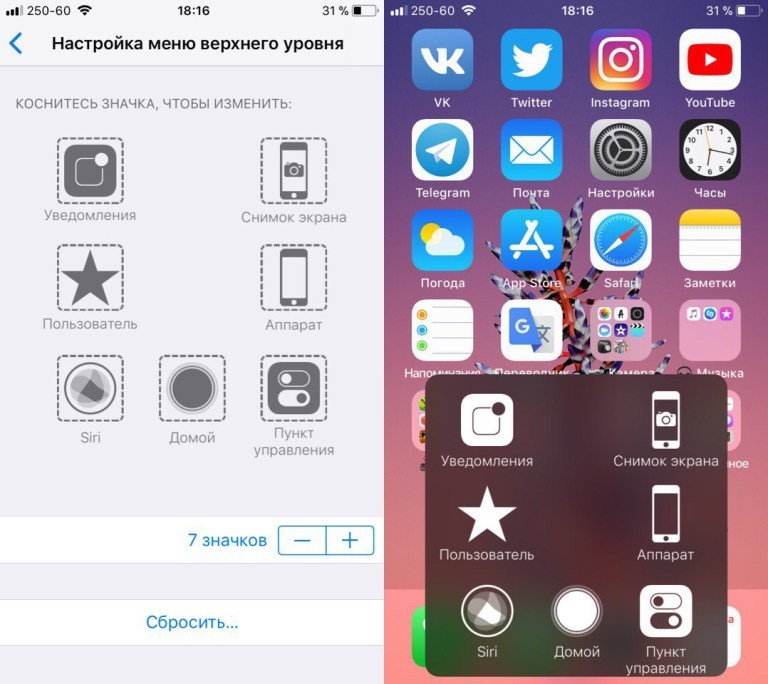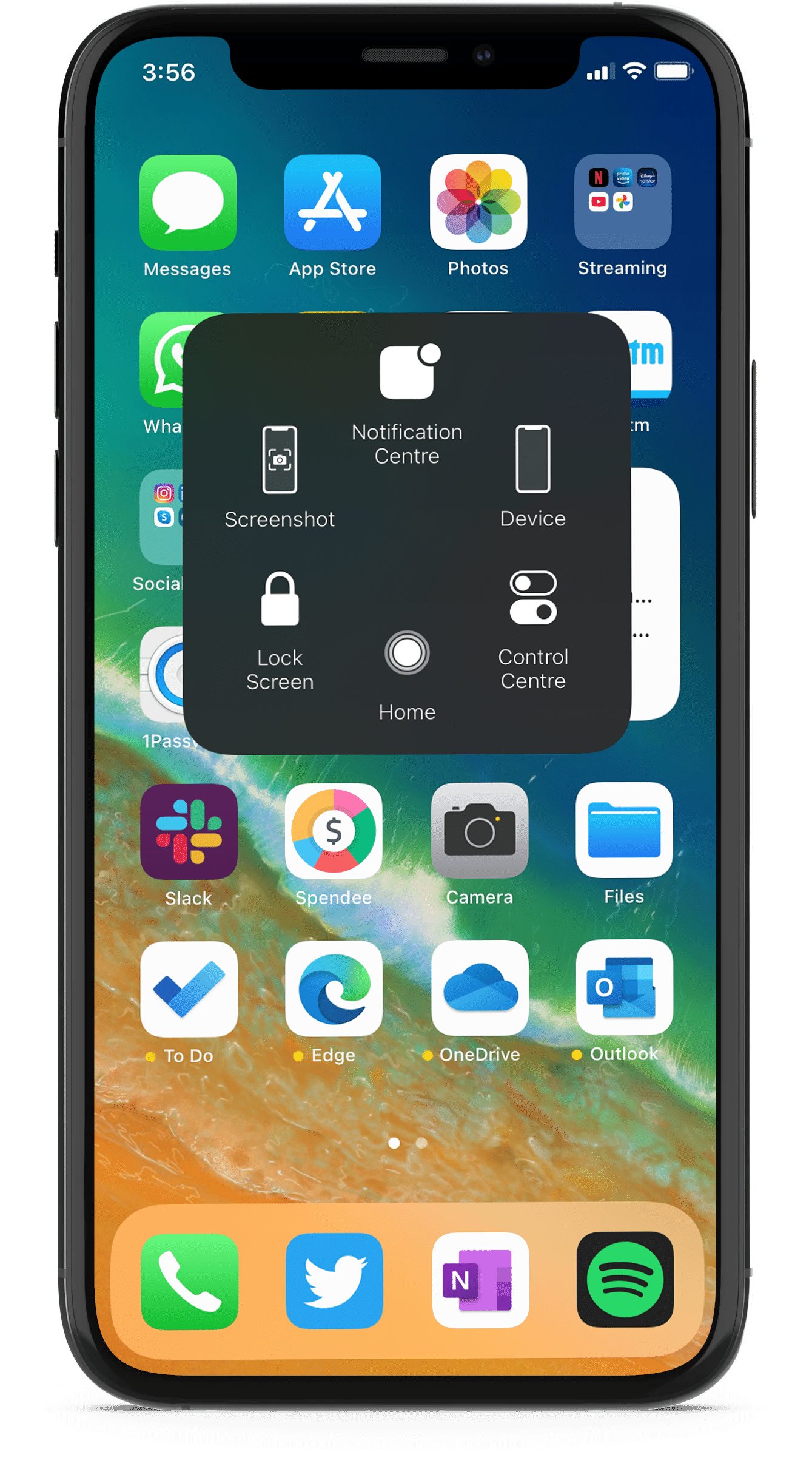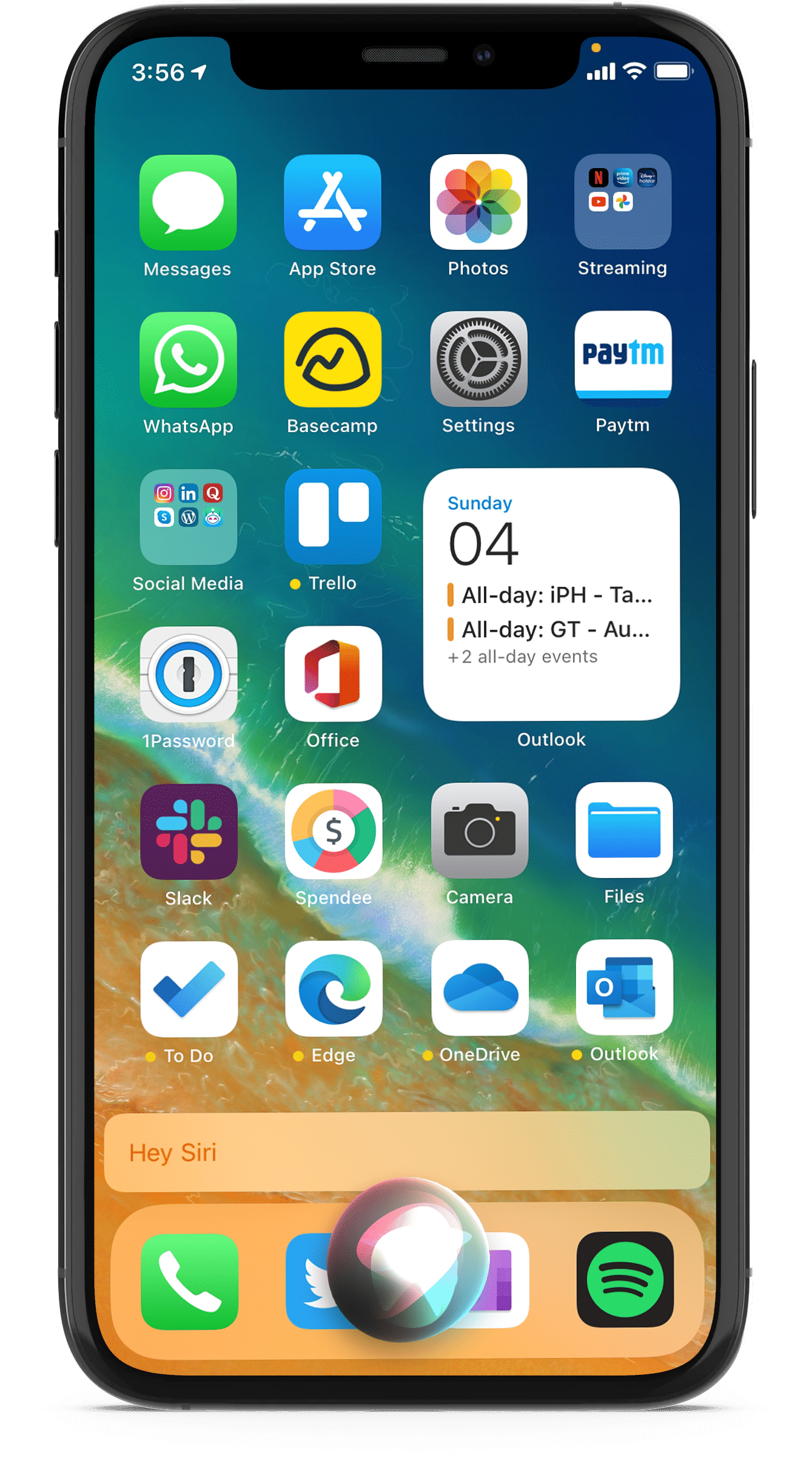- Guide-Apple
- Самые интересные новости о технике Apple и не только.
- Как сделать скриншот на iPhone 12, 12 mini, 12 Pro и 12 Pro Max?
- Как сделать снимок экрана на iPhone 12, 12 mini, 12 Pro и 12 Pro Max?
- Создание снимка экрана на iPhone
- Создание снимка экрана на iPhone 13 и других моделях с Face ID
- Создание снимка экрана на моделях iPhone с Touch ID и боковой кнопкой
- Создание снимка экрана на моделях iPhone с Touch ID и верхней кнопкой
- Где найти снимки экрана
- Как сделать скриншот на iPhone 12 Pro: разные способы
- Как сделать скриншот на iPhone 12 Pro
- Как сделать скриншот на iPhone 12 Pro через Assistive Touch
- Как сделать скриншот с помощью Siri на iPhone 12 Pro
- Как просматривать скриншоты на iPhone 12 Pro
- Как сделать скриншот на iPhone 12: все способы
- Как сделать скриншот на iPhone 12
- Как сделать скриншот на iPhone 12 через Assistive Touch
- Как сделать скриншот с помощью Siri на iPhone 12
- Как просматривать скриншоты на iPhone 12
- Как сделать снимок экрана на iPhone 12
- Как сделать снимок экрана на iPhone 12
- Похожие: iPhone 12 против 12 mini
- ЧАСТО ЗАДАВАЕМЫЕ ВОПРОСЫ:
- 1. Нажмите боковую кнопку и кнопку увеличения громкости
- 2. Как сделать снимок экрана на iPhone 12 Pro или iPhone 12 Pro Max с помощью Assistive Touch и Siri.
- Как включить вспомогательное касание?
- 3. Настройте меню верхнего уровня.
- 4. Сделайте снимок экрана с помощью Assistive Touch.
- 5. Сделайте снимок экрана с помощью Siri на iPhone 12, iPhone 12 Pro и Pro Max.
- 6. Как просматривать снимки экрана на iPhone 12 Pro и iPhone 12 Pro Max.
Guide-Apple
Самые интересные новости о технике Apple и не только.
Как сделать скриншот на iPhone 12, 12 mini, 12 Pro и 12 Pro Max?
Вот вы купили себе новенький iPhone 12, iPhone 12 mini, iPhone 12 Pro или iPhone 12 Pro Max. Рано или поздно, появится потребность сделать скриншот и поэтому, мы сегодня рассмотрим как это сделать.
Как сделать снимок экрана на iPhone 12, 12 mini, 12 Pro и 12 Pro Max?
Если вы уже опытный пользователь Айфона, то наверняка вы знаете как это делать.
Но, в 2020 году вышла новая iOS 14 и появилась весьма интересная и полезная фича «коснуться сзади», когда два раза стукаешь по задней крышке телефона и делается какое-то действие.
Таким образом и появился ещё один удобный способ, как сделать скриншот. Давайте разберем каждый из них:
- Стандартный способ. Одновременно нажимаем боковую кнопку и кнопку увеличения громкости. В углу экрана появляется иконка, где вы сможете это скорректировать.
- Двойное касание задней панели. Открываем Настройки — заходим в Универсальный доступ — находим пункт Касание — внизу находим Коснуться сзади — тапаем Двойное или Тройное касание — нажимаете Снимок экрана.
Я попробовал пользоваться таким методом и честно говоря, иногда бывают случайные двойные касания задней крышки.
Так что либо ставим три касания, либо пытаемся как-то контролировать держание Айфона в руке.
Источник
Создание снимка экрана на iPhone
Быстро сохраняйте то, что отображается у вас на экране.
Создание снимка экрана на iPhone 13 и других моделях с Face ID
- Одновременно нажмите боковую кнопку и кнопку увеличения громкости.
- Быстро отпустите обе кнопки.
- После создания снимка в левом нижнем углу экрана временно появится миниатюра. Для просмотра снимка нажмите на миниатюру, а для удаления миниатюры с экрана смахните влево.
Создание снимка экрана на моделях iPhone с Touch ID и боковой кнопкой
- Одновременно нажмите боковую кнопку и кнопку «Домой».
- Быстро отпустите обе кнопки.
- После создания снимка в левом нижнем углу экрана временно появится миниатюра. Для просмотра снимка нажмите на миниатюру, а для удаления миниатюры с экрана смахните влево.
Создание снимка экрана на моделях iPhone с Touch ID и верхней кнопкой
- Одновременно нажмите верхнюю кнопку и кнопку «Домой».
- Быстро отпустите обе кнопки.
- После создания снимка в левом нижнем углу экрана временно появится миниатюра. Для просмотра снимка нажмите на миниатюру, а для удаления миниатюры с экрана смахните влево.
Где найти снимки экрана
Откройте приложение «Фото» и выберите «Альбомы» > «Снимки экрана».
Источник
Как сделать скриншот на iPhone 12 Pro: разные способы
У вас был iPhone 6s, iPhone 7 или iPhone 8, и вы решили купить себе новый iPhone 12 Pro? Добро пожаловать в мир Face ID и навигации жестами. Вы не будете скучать по кнопке Home, пока вас не понадобится сделать скриншот. Из-за отсутствия кнопки способ изменился.
Если вы использовали iPhone X, iPhone XS или даже iPhone XR, то вам уже знаком новый способ. Для остальных ниже мы расскажем, как сделать скриншот на iPhone 12 Pro.
Как сделать скриншот на iPhone 12 Pro
Шаг 1: Одновременно зажмите кнопку Увеличения громкости и Боковую кнопку (кнопку включения) на iPhone 12 Pro. Как только вы отпустите кнопки, будет сделан скриншот.
Шаг 2: Вы услышите звук снимка, а в левом нижнем углу появится превью скриншота. Нажмите превью, чтобы отредактировать скриншот.
Можно добавить на него текст, подпись, стрелки и др. Здесь же можно обрезать скриншот.
Чтобы сделать скриншот без звука, просто отключите звук на iPhone.
Шаг 3: Зажмите превью скриншота, чтобы сразу же поделиться им через какое-то приложение.
Можно и просто смахнуть скриншот. Тогда он сохранится в приложении Фото.
Как сделать скриншот на iPhone 12 Pro через Assistive Touch
Если вы хотите делать скриншот одной рукой, можно использовать меню Assistive Touch.
Шаг 1: Откройте приложение Настройки и зайдите в Основные -> Универсальный доступ -> Assistive Touch. Здесь нажмите на переключатель рядом с Assistive Touch. На экране появится полупрозрачная кнопка Assistive Touch.
Шаг 2: Нажмите Меню верхнего уровня, выберите иконку со звездой, а затем Снимок экрана. В меню Assistive Touch будет добавлена возможность делать скриншот. Вы также можете заменить стандартные действия на другие.
Шаг 3: Теперь вы в любой момент можете сделать скриншот одной рукой, выбрав значок скриншота в меню Assistive Touch.
Как сделать скриншот с помощью Siri на iPhone 12 Pro
Если вы хотите сделать скриншот, совсем не используя рук, можно воспользоваться Siri. Активируйте персонального помощника голосовой командой «привет, Siri» или зажатием кнопки включения.
Внизу экрана появится новый упрощённый интерфейс Siri. Попросите персонального помощника сделать скриншот, и скриншот будет сделан. В углу экрана появится превью скриншота.
Вы также можете попросить Siri открыть приложение Фото, чтобы увидеть скриншот там.
Как просматривать скриншоты на iPhone 12 Pro
Все свои скриншоты вы найдёте в альбоме «Снимки экрана» в приложении Фото. Этот альбом создаётся автоматически. Каждый скриншот, сделанный вами, будет появляться там.
Источник
Как сделать скриншот на iPhone 12: все способы
У вас был iPhone 6s, iPhone 7 или iPhone 8, и вы решили купить себе новый iPhone 12? Добро пожаловать в мир Face ID и навигации жестами. Вы не будете скучать по кнопке Home, пока вас не понадобится сделать скриншот. Из-за отсутствия кнопки способ изменился.
Если вы использовали iPhone X, iPhone XS или даже iPhone XR, то вам уже знаком новый способ. Для остальных ниже мы расскажем, как сделать скриншот на iPhone 12.
Как сделать скриншот на iPhone 12
Шаг 1: Одновременно зажмите кнопку Увеличения громкости и Боковую кнопку (кнопку включения) на iPhone 12. Как только вы отпустите кнопки, будет сделан скриншот.
Шаг 2: Вы услышите звук снимка, а в левом нижнем углу появится превью скриншота. Нажмите превью, чтобы отредактировать скриншот.
Можно добавить на него текст, подпись, стрелки и др. Здесь же можно обрезать скриншот.
Чтобы сделать скриншот без звука, просто отключите звук на iPhone.
Шаг 3: Зажмите превью скриншота, чтобы сразу же поделиться им через какое-то приложение.
Можно и просто смахнуть скриншот. Тогда он сохранится в приложении Фото.
Как сделать скриншот на iPhone 12 через Assistive Touch
Если вы хотите делать скриншот одной рукой, можно использовать меню Assistive Touch.
Шаг 1: Откройте приложение Настройки и зайдите в Основные -> Универсальный доступ -> Assistive Touch. Здесь нажмите на переключатель рядом с Assistive Touch. На экране появится полупрозрачная кнопка Assistive Touch.
Шаг 2: Нажмите Меню верхнего уровня, выберите иконку со звездой, а затем Снимок экрана. В меню Assistive Touch будет добавлена возможность делать скриншот. Вы также можете заменить стандартные действия на другие.
Шаг 3: Теперь вы в любой момент можете сделать скриншот одной рукой, выбрав значок скриншота в меню Assistive Touch.
Как сделать скриншот с помощью Siri на iPhone 12
Если вы хотите сделать скриншот, совсем не используя рук, можно воспользоваться Siri. Активируйте персонального помощника голосовой командой «привет, Siri» или зажатием кнопки включения.
Внизу экрана появится новый упрощённый интерфейс Siri. Попросите персонального помощника сделать скриншот, и скриншот будет сделан. В углу экрана появится превью скриншота.
Вы также можете попросить Siri открыть приложение Фото, чтобы увидеть скриншот там.
Как просматривать скриншоты на iPhone 12
Все свои скриншоты вы найдёте в альбоме «Снимки экрана» в приложении Фото. Этот альбом создаётся автоматически. Каждый скриншот, сделанный вами, будет появляться там.
Источник
Как сделать снимок экрана на iPhone 12
Как сделать снимок экрана на iPhone 12
Если вы заменили свой старый iPhone или планируете сделать это, выбрав iPhone 12, вы должны ознакомиться с его работой. По сравнению с предыдущими моделями, модели из серии iPhone 12 немного изменили функции, в том числе создание снимков экрана. Так как же сделать снимок экрана на iPhone 12? Как сделать снимок экрана на iPhone 12 Pro и Pro Max? Все очень просто! Ответ вы найдете в нашей статье.
Если вы один из новых владельцев iPhone 12 , добро пожаловать в мир Face ID и системы навигации на основе жестов на iPhone. Вы не пропустите кнопку «Домой» на iPhone 12 Pro и iPhone 12 Pro Max, если только не захотите сделать снимок экрана. Отсутствие кнопки «Домой» означает, что процесс создания снимка экрана на iPhone 12 Pro отличается от других старых iPhone. Если у вас уже была возможность использовать iPhone X , iPhone XS или даже iPhone XR , вы не будете удивлены этим процессом. Так как в iPhone 12 Pro и iPhone 12 Pro Max нет кнопки «Домой». Apple использует другую комбинацию аппаратных кнопок на устройстве для создания снимков экрана.
Похожие: iPhone 12 против 12 mini
ЧАСТО ЗАДАВАЕМЫЕ ВОПРОСЫ:
- Нажмите боковую кнопку и кнопку увеличения громкости
- Как сделать снимок экрана на iPhone 12 Pro или iPhone 12 Pro Max с помощью Assistive Touch и Siri
- Настроить меню верхнего уровня
- Сделайте снимок экрана с помощью AssistiveTouch
- Сделайте снимок экрана с помощью Siri на iPhone 12, iPhone 12 Pro и Pro Max.
- Как просматривать снимки экрана на iPhone 12 Pro и iPhone 12 Pro Max
- Как сделать снимок экрана на iPhone 12 Pro Max. [ВИДЕО]
1. Нажмите боковую кнопку и кнопку увеличения громкости
Нажмите одновременно кнопки увеличения громкости и боковые кнопки (ранее известные как кнопка сна / пробуждения ) на iPhone 12 Pro . Как только вы отпустите кнопку, будет сделан скриншот.
2. Как сделать снимок экрана на iPhone 12 Pro или iPhone 12 Pro Max с помощью Assistive Touch и Siri.
Assistive Touch — это удобный инструмент, который дает вам доступ к некоторым из наиболее часто используемых меню на iOS. Если вам нужно или вы хотите сделать снимок экрана с помощью одной кнопки, вы можете сделать это с помощью Assistive Touch.
Как включить вспомогательное касание?
1. Сначала зайдите в настройки на вашем iPhone 12.
2. Прокрутите вниз, найдите параметр « Специальные возможности» и щелкните его.
3. Теперь выберите опцию Touch.
4. Последним шагом будет включение функции AssistiveTouch .
3. Настройте меню верхнего уровня.
1. Заново войти в настройки телефона.
2. Прокрутите вниз, найдите параметр « Специальные возможности» и щелкните его.
3. Теперь снова выберите опцию Touch.
4. Щелкните Настроить меню верхнего уровня.
5. Выберите значок « Настроить».
6. Из доступного списка выберите Снимок экрана.
4. Сделайте снимок экрана с помощью Assistive Touch.
С опцией снимка экрана, добавленной в меню Assistive Touch , мы можем сделать снимок экрана в любое время с помощью одной кнопки, нажав кнопку Assistive Touch , а затем кнопку снимка экрана. Это еще одно решение, которое наверняка порадует многих.
1. Теперь, благодаря добавлению опции скриншота в AssistiveTouch, вы можете сделать снимок экрана одним щелчком мыши.
5. Сделайте снимок экрана с помощью Siri на iPhone 12, iPhone 12 Pro и Pro Max.
1. Еще один вариант сделать снимок экрана без помощи рук на iPhone 12 — использовать Siri. Просто вызовите Siri с помощью голосовой команды Привет, Siri или нажмите и удерживайте кнопку питания.
Внизу вы увидите упрощенный интерфейс Siri, указывающий на то, что помощник слушает ваши команды. Попросите Siri сделать снимок экрана, и он сделает это за вас. Когда снимок экрана будет сделан, вы увидите предварительный просмотр в левом нижнем углу.
Вы также можете попросить Siri открыть приложение «Фотографии», которое перенесет вас в меню недавно добавленных фотографий.
6. Как просматривать снимки экрана на iPhone 12 Pro и iPhone 12 Pro Max.
Все сделанные вами скриншоты можно найти в альбоме «Снимки экрана» в приложении «Фото». Как, например, альбом с селфи, он создается автоматически. Каждый сделанный вами снимок экрана будет автоматически добавляться в этот альбом. Вы также найдете их в своей библиотеке.
Источник